今回のテーマは、動画や音声を記録・変換・再生するのに便利な「FFmpeg」を導入する方法です。
「FFmpeg」は動画や音声などをプログラムで扱う場合、必ずと言っていいほど利用するソフトウェアになります。
しかし、「FFmpeg」を導入するには、パソコン初心者には少々難しい手順が必要になるため、記事として詳しくまとめることにしました。
今回紹介するのはWindowsへの導入方法になります。
LinuxやMacへの導入には別の手順が必要です。
「FFmpeg」をインストールしよう!
「FFmpeg」をダウンロードする
本家のFFmpegのサイトからダウンロードします。
サイトにいくと、「Download」のアイコンが出ていますのでクリックします。
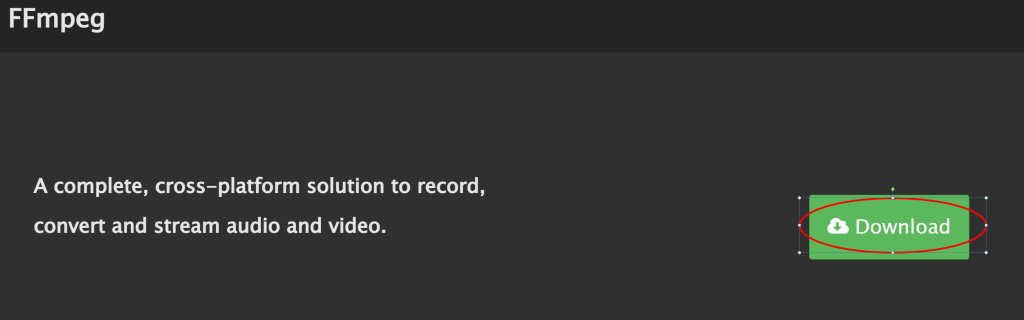
windowsマークを押して、上のリンクをクリックします。
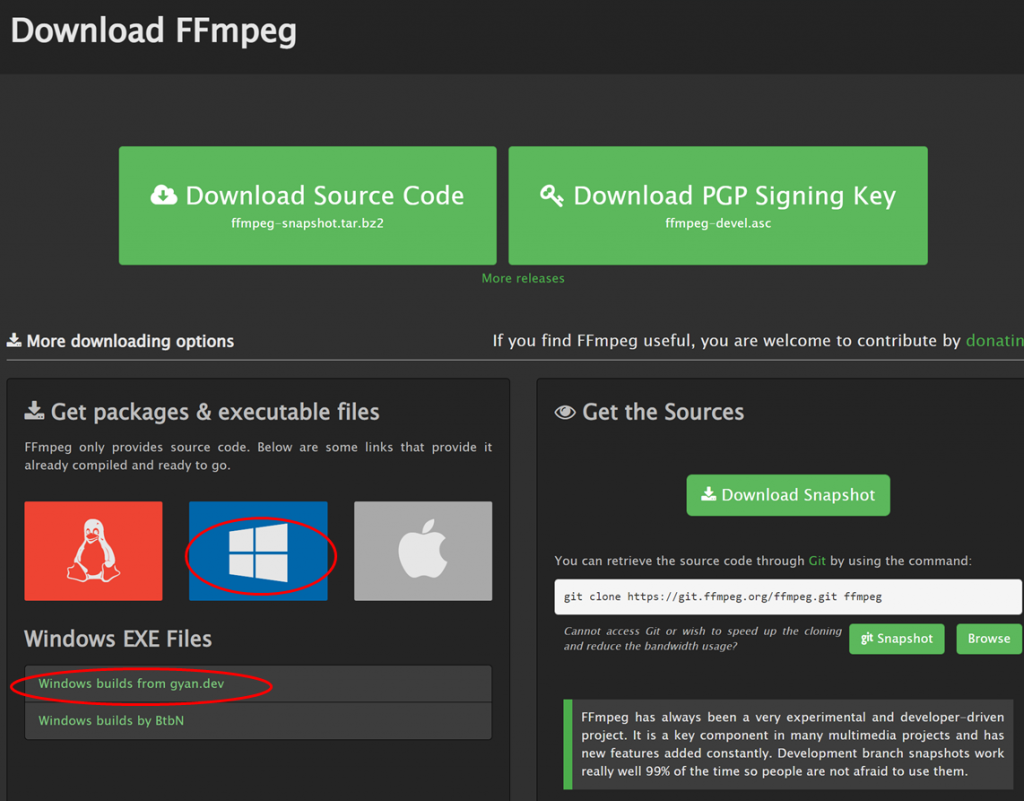
「ffmpeg-git-full.7z」をクリックしてダウンロードします。
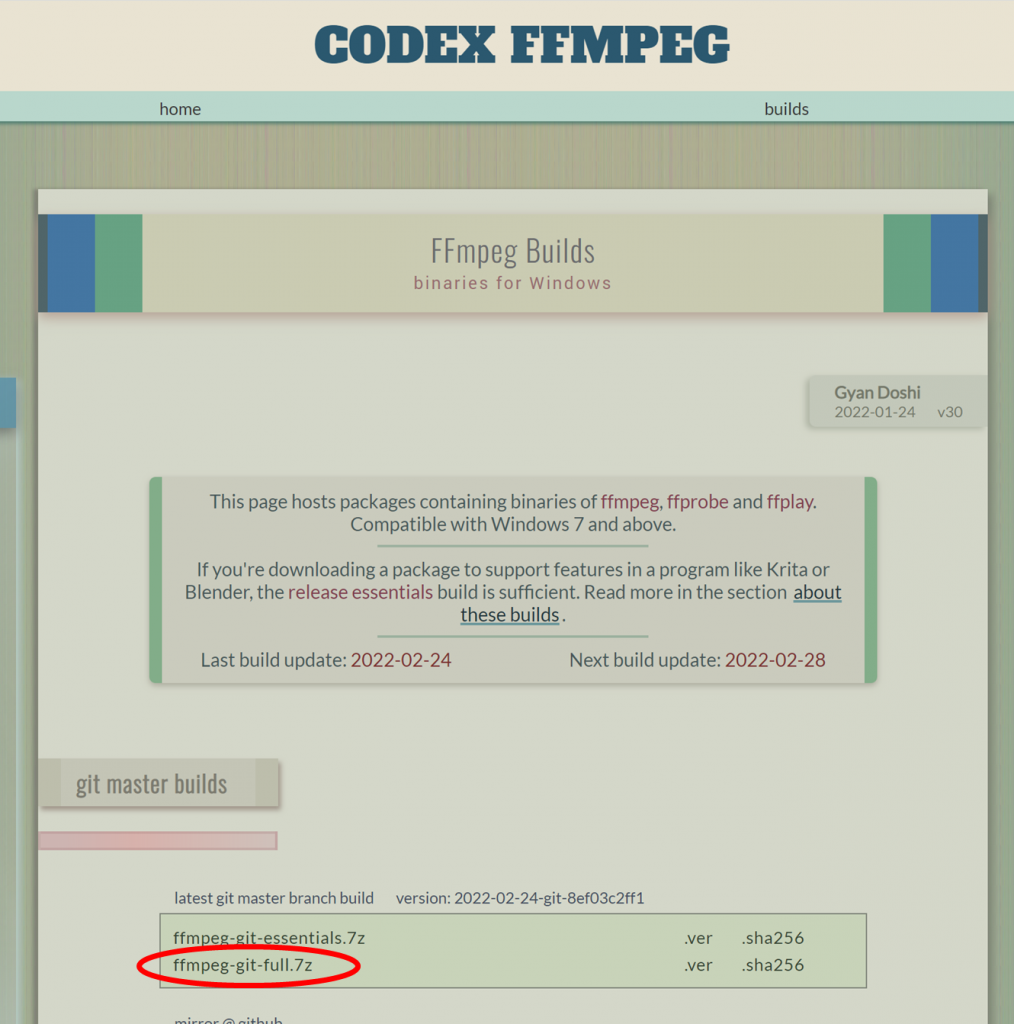
7zipで圧縮されているので、解凍ツールを入れていない人は、7zipをインストールしましょう。
FFmpegの環境設定をしよう!
ダウンロードしたファイルを解凍し、 「ffmpeg-2022-02-24-git-8ef03c2ff1-full_build」のような長い名前のフォルダになると思いますので、 フォルダ名を「ffmpeg」に変更します。
名前変更した「ffmpeg」フォルダを今回はCドライブ直下に移動します。
C:\ffmpeg
FFmpegを環境変数に追加します。
windowsの検索窓で環境変数で検索して、「システム環境変数の編集」をクリックします。
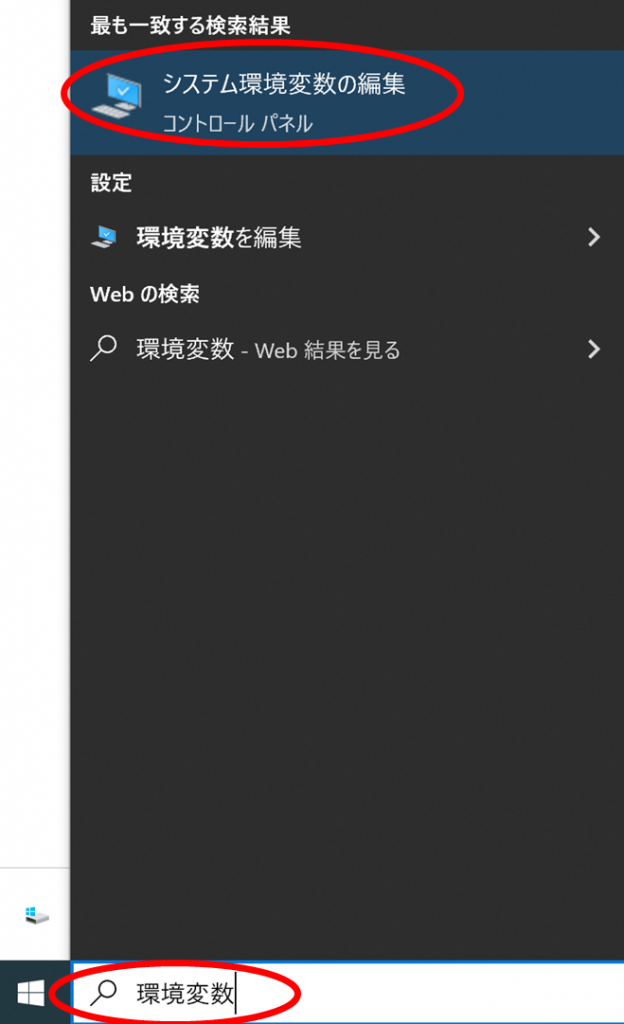
詳細設定のタブが開きますので、「環境設定」をクリックします。
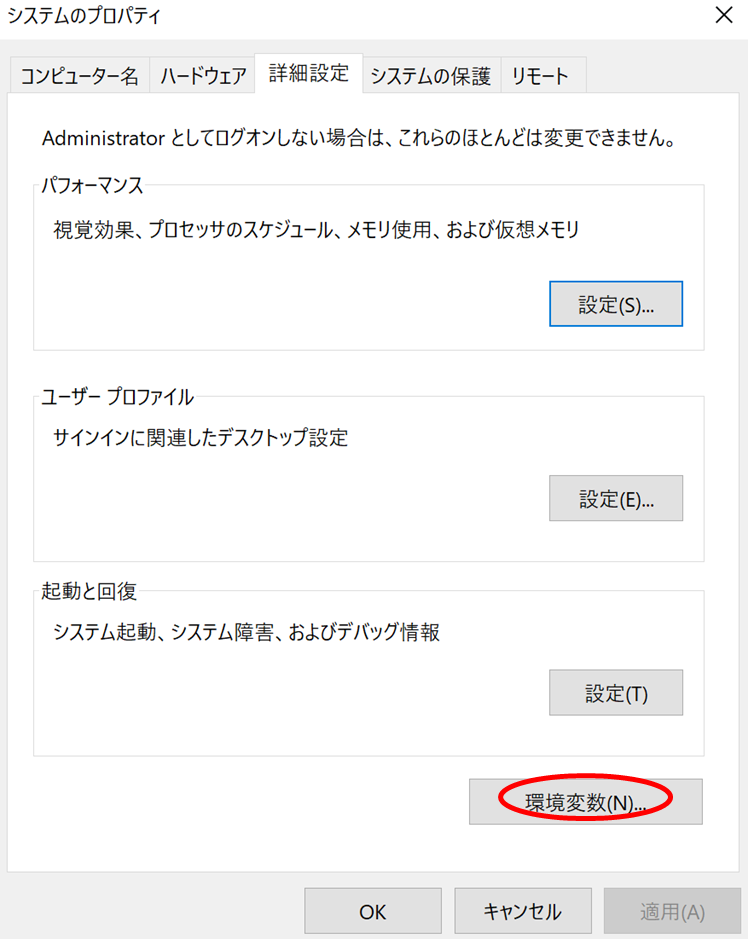
環境変数の画面が開きましたら、「Path」をクリックして「編集」ボタンをクリックします。
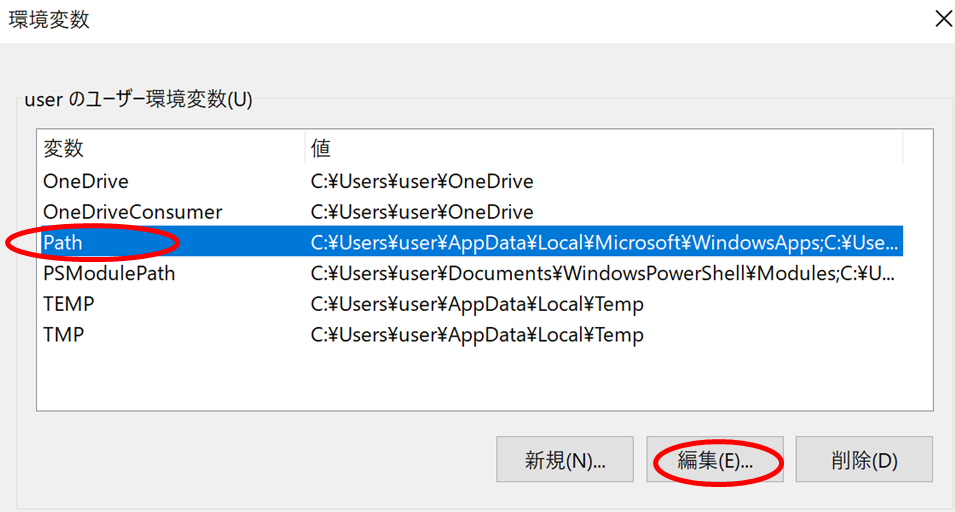
新規をクリックして 「C:\ffmpeg\bin」を追加します。
OKをクリックして設定完了です!

設定できたかコマンドプロンプトで確認します。
コマンドプロンプトで「ffmpeg」と入力して、以下のようなメッセージが表示されれば成功です。
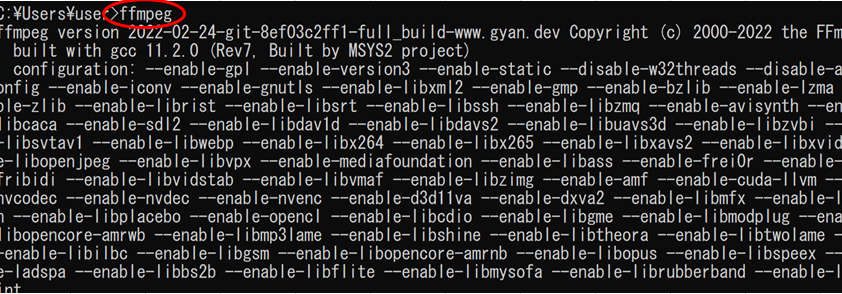
コマンドプロンプトの開き方がわからない方は、windowsの検索窓で「cmd」と入力して
エンターを押すことで開くことができます。
まとめ
今回、「FFmpeg」のインストール方法について紹介しました。
「FFmpeg」を導入することで動画や音声を扱うプログラムが作成しやすくなります。
今回の記事では、導入までの紹介でしたが、今後Python等でこれらを使ったプログラムを紹介できたらと思っています。
今回の記事が、皆さんの技術力向上につながると嬉しいです。
以上、おつかれさまでした!

